A veces, al restaurar el iPad, los usuarios se enfrentan a un error desconocido que les impide completar el procedimiento correctamente. Los siguientes números pueden aparecer en el mensaje de error: 1, 3194, 3004, 4005, 4014, 4013. Conociendo el número, puede diagnosticar rápidamente la causa del problema y encontrar soluciones. A continuación se presentan los errores más comunes que ocurren al restaurar el iPad, y se presentan formas de resolverlos.
Error de 3194
El número de falla 3194 es uno de los errores más comunes al restaurar el iPad y el iPhone, cuya apariencia se debe al hecho de que el dispositivo no recibe una respuesta del servidor de Apple. Las causas de la falla 3194 se pueden dividir en dos categorías:
Para que entienda cómo diagnosticar la causa, veamos el procedimiento para restaurar el iPad.
- iTunes descarga el archivo de firmware.
- El archivo descargado está desempaquetado.
- El dispositivo se traduce en Modo de recuperaciónen preparación para la recuperación.
- La búsqueda de actualizaciones y la firma del firmware se inicia con un hash SHSH individual para cada dispositivo.
- El proceso de recuperación comienza.
Si el problema 3194 ocurre durante las primeras cuatro etapas de recuperación, entonces es de naturaleza programática y lo suficientemente fácil de solucionar. Si el mensaje de error 3194 aparece en la fase final, se debe buscar el motivo específico en el hardware del dispositivo. Esto suele ser un fallo del módem o un problema de alimentación. 
Si el iPad estaba en modo de recuperación cuando aparece un mensaje de error, deberá usar la utilidad TinyUmbrella para volver a su estado normal.
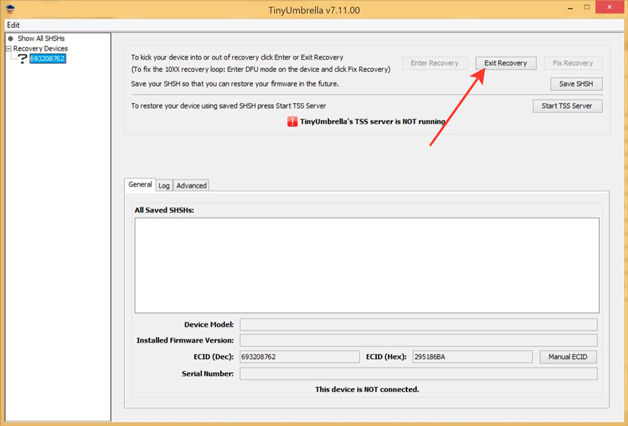
Después de salir del dispositivo del modo de recuperación, puede comenzar a resolver el error que impidió la recuperación del iPad.
Resolución de problemas 3194
Si encuentra que la falla es de naturaleza de hardware, no intente corregir el error usted mismo. Póngase en contacto con el centro de servicio de especialistas para diagnosticar la causa exacta. Si el problema 3194 es de naturaleza programática, puede solucionarlo usted mismo.
Asegúrese de tener instalada la última versión de iTunes en su computadora. Desinstala el programa y descárgalo última versión del sitio oficial de Apple. 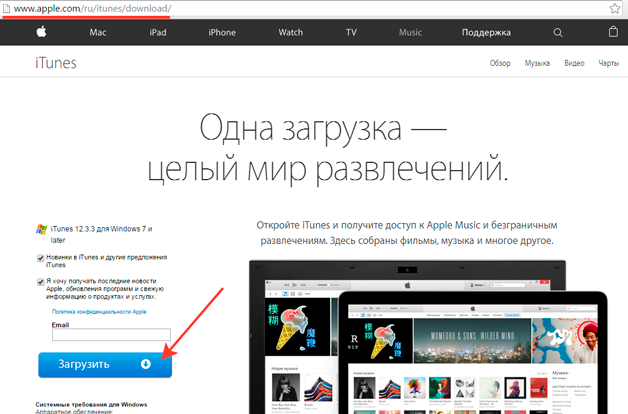
El siguiente paso es verificar archivo de hosts. Como resultado de algunas acciones (por ejemplo, iniciar la utilidad TinyUmbrella en la computadora), las entradas se bloquean en el archivo de hosts que bloquean el envío de solicitudes a los servidores de Apple.
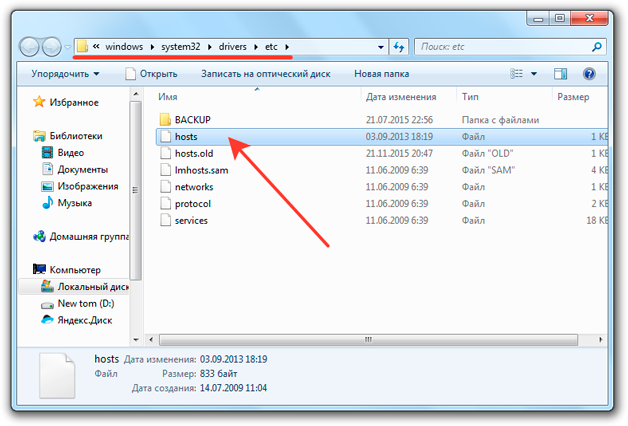
Guarde los cambios en el archivo de hosts y asegúrese de reiniciar la computadora para que la configuración surta efecto. Si error desconocido ocurrió al intentar restaurar el iPad a computadora Macluego siga estos pasos:
- Lanza Finder. Seleccione Programas - Utilidades.
- Terminal abierta Ejecute el comando "sudo nano / private / etc / hosts".
- Especifique la contraseña que se utiliza al iniciar sesión.
En la ventana Terminal, verá el contenido del archivo de hosts. Usando las flechas en el teclado, baja a la entrada que contiene la dirección "gs.apple.com". Agregue un signo de ignorar "#" antes de grabar y ponga un espacio. Recuerde guardar el archivo y reiniciar la computadora. 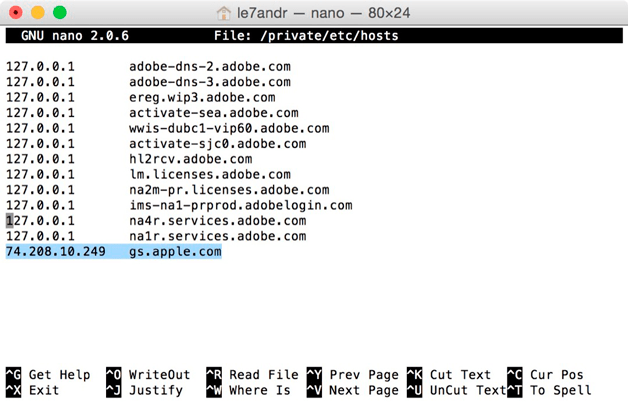
Si, después de editar el archivo de hosts, aún no puede restaurar el iPad, verifique el antivirus y el firewall.
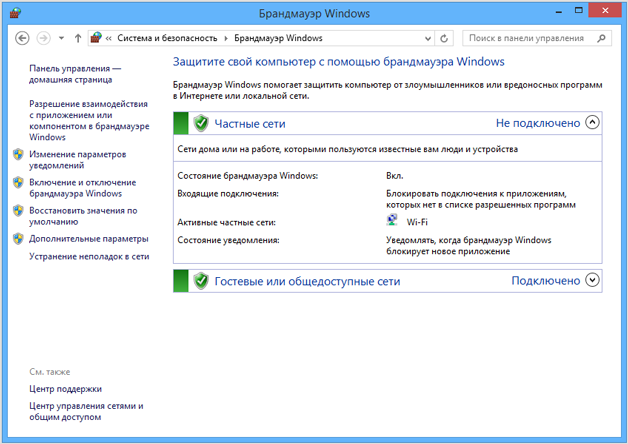
Si iTunes y Bonjour no están en la lista, haga clic en "Permitir otra aplicación" y especifique la ruta a los archivos del programa ejecutable. Si esto no ayuda, desactive la protección de la computadora durante el tiempo de recuperación o excluya el enrutador conectando el cable de Internet directamente a la tarjeta de red de la computadora.
Error 3004
Un error 3004 desconocido que aparece al restaurar un iPad a través de iTunes tiene las mismas raíces que una falla 3194. La causa del problema es el antivirus y el firewall que bloquea el acceso a los servidores de Apple. Para corregir el error 3004, intente lo siguiente:
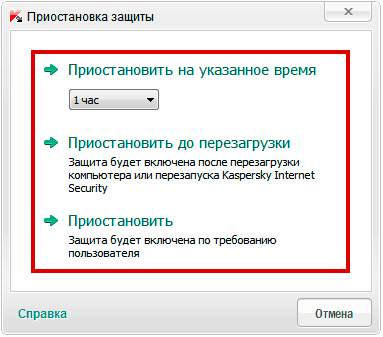
Para hacer que IE sea el navegador predeterminado, haga clic derecho en su acceso directo y abra sus propiedades. Vaya a la pestaña "Programas" y haga clic en "Predeterminado".
Si esto no resuelve el problema 3004, intente deshabilitar Windows Firewall adicionalmente. Entre otras causas del error 3004:
- Usar software sin licencia (por ejemplo, compilaciones pirateadas de Windows).
- Infección por virus informáticos.
Para eliminar estos factores, intente restaurar su iPad en otra computadora que haya sido revisada previamente por un software antivirus.
Errores 4005, 4014,4013
Los mensajes de error con los números 4005, 4014, 4013 aparecen en dos casos:
- La conexión entre el iPad y la computadora está desconectada.
- iTunes no puede iniciar la recuperación.
Además de los números 4005, 4014, 4013, puede aparecer un mensaje de error 9. Todos estos problemas tienen las mismas causas:
- iPad pierde la conexión a la computadora debido a mal funcionamiento Puerto USB o cable.
- ITunes está dañado, no todos los componentes necesarios están instalados.
- La computadora está infectada con virus.
Conociendo las causas de las fallas 4005, 4014, 4013, es fácil determinar qué medidas se deben tomar para eliminar el problema. El primer paso es revisar su computadora en busca de virus. Utilice tanto el antivirus instalado como el portátil Dr.Web CureIt! y la herramienta de eliminación de virus Kaspersky. 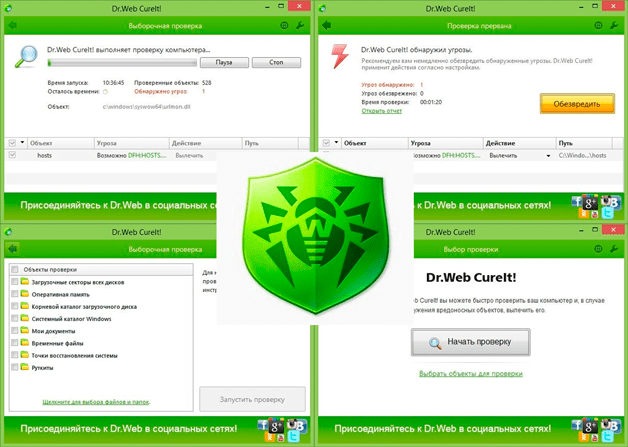
Asegúrese de que el cable no esté dañado, pero puerto USB trabaja en una computadora Conecte otro dispositivo a este puerto para asegurarse de que no haya problemas con el conector. Mire el cable: no debe tener arrugas ni rasgaduras. Use accesorios originales de Apple para evitar incompatibilidades. 
En algunos casos, para corregir los errores 4005, 4014, 4013, debe eliminar completamente iTunes de su computadora y luego reinstalar la aplicación para trabajar con la tecnología Apple. Para eliminar completamente la aplicación y limpiar el registro de las entradas relacionadas con iTunes, use la herramienta de desinstalación u otro poderoso desinstalador. Para solucionar los problemas 4014,4013, además de iTunes, debe eliminar otros componentes relacionados con el reconocimiento y el funcionamiento de los dispositivos Apple de su computadora. Tópico versión de iTunes debe descargarse del sitio web oficial de Apple para excluir la posibilidad de descargar un paquete incompleto o dañado. 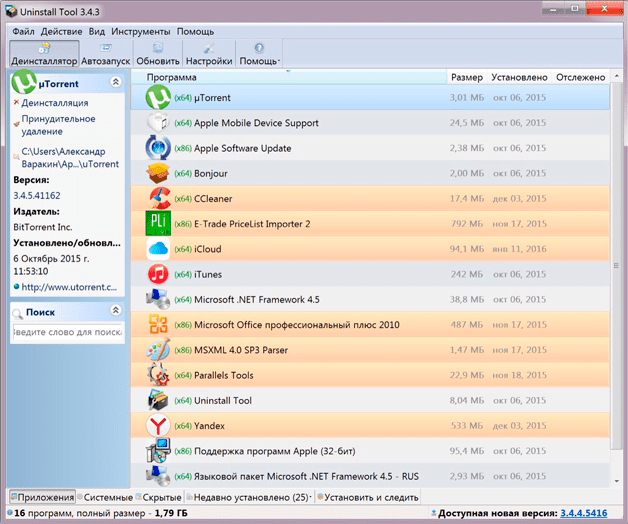
Otra forma de corregir fallas con los números 4005, 4014, 4013 es instalar actualizaciones sistema operativo. Esto no siempre ayuda, pero es mejor mantener el sistema actualizado, así que intente, por supuesto, a menos que tenga una compilación pirateada. 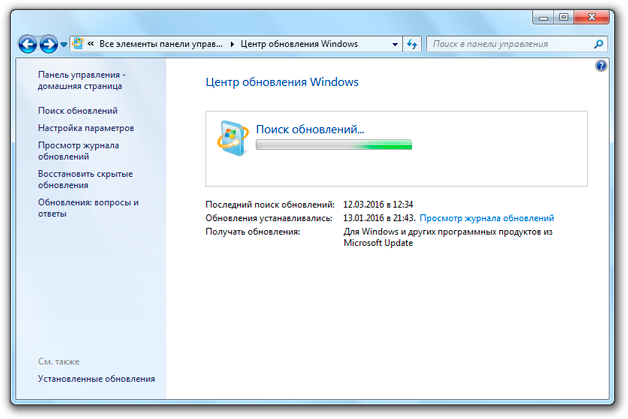
Servicio soporte de Apple para solucionar problemas 4005, 4014, 4013 también le aconseja forzar reiniciar iPad. Para realizar un reinicio forzado, mantenga presionados los botones de reposo / activación y de inicio durante 10 segundos. Suelte los botones cuando aparezca el logotipo de Apple en la pantalla. Después de que el dispositivo se inicie, intente restaurarlo nuevamente. Los errores 4005, 4014, 4013 ya no deberían interferir con la operación.
Haga clic en Aceptar para continuar la sincronización. Si el contenido no se sincroniza, combine los archivos en su biblioteca de iTunes y compruebe si hay problemas con el software de seguridad de terceros.
Cuando intente sincronizar iPhone, iPad o iPod touch El siguiente mensaje es posible con iTunes:
"No se puede sincronizar el iPhone [ nombre del dispositivo] Se produjo un error desconocido (-54) ".
Esto es posible si el archivo está bloqueado en la computadora o dispositivo iOS. En la mayoría de los casos, después de hacer clic en el botón "Aceptar" en la parte inferior de la ventana del mensaje, la sincronización continuará.
Si el contenido no se sincroniza, reinicie su computadora y dispositivo iOS. También asegúrese de usar e instalar. Si este problema continúa ocurriendo, siga estos pasos:
Combina archivos multimedia en tu biblioteca de iTunes
Los archivos multimedia en la biblioteca de iTunes se pueden almacenar en varias ubicaciones. Pruébalo
Verifique si hay problemas con el software de seguridad de terceros
Algunos programas de terceros, incluidos software seguridad, puede interferir con la sincronización entre la computadora y el dispositivo. y verifique si el problema está solucionado.
Sincroniza una pequeña cantidad de contenido
Sincronizar contenido en pequeños volúmenes. Aumente la cantidad de contenido hasta que vuelva a ocurrir el error. Esto determinará qué contenido está causando el problema.
Eliminar archivos PDF del proceso de sincronización
Este problema puede ocurrir al intentar desde un dispositivo iOS a una computadora. También es posible cuando se intenta sincronizar con iBooks, ya que utiliza el mismo proceso. En este caso, puede ocurrir un problema con los archivos PDF guardados en iBooks en su dispositivo iOS.




